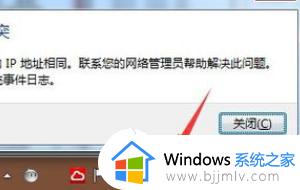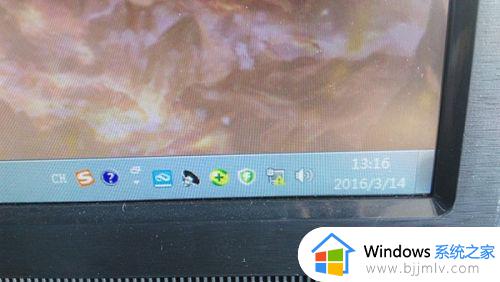win7电脑网络出现黄叹号如何处理 win7电脑网络出现黄叹号怎么办
当win7操作系统的小伙伴们使用电脑时,可能会遇到网络连接出现黄叹号的情况。这会影响到小伙伴们的上网体验,让小伙伴们无法正常浏览网页、使用社交媒体或进行在线工作,对此我们小伙伴就想要知道win7电脑网络出现黄叹号怎么办,那么接下来小编就带着大家一起来看看win7电脑网络出现黄叹号如何处理,快来学习一下吧。
具体方法
1、win7电脑右下方出现黄色感叹号
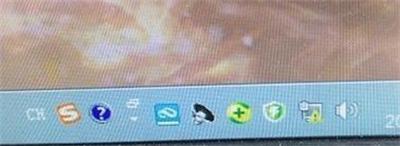
2、电脑网线问题,重新插一下网线,或着换一根网线,然后重启一下电脑,重启往往能够治疗90%的“病”。
3、重启之后不行,就先杀毒,让杀毒软件诊断网络环境
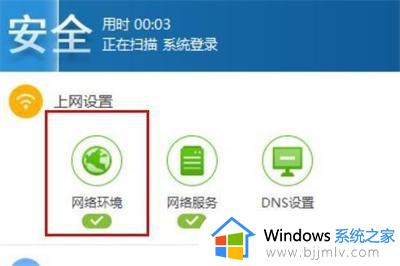
4、如果杀毒还不行,那就用WIN7自带的网络共享中心自检,点击红色的叉号。
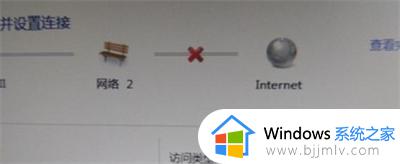
5、启用WINDOWS网络诊断,查看WEB中连接问题。
6、出现疑难解答后点击,会出现连不上网的原因。
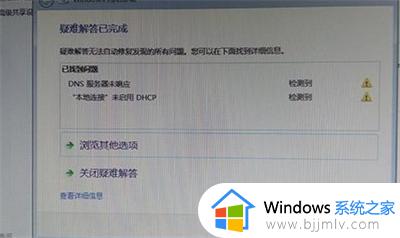
7、根据提示的原因,打开控制面板,找到服务,开启DHCP Client。

8、如果还是不行,那就用最后一招,尝试以管理员身份运行DOS,在命令行下运行“netsh winsock reset”命令。

以上全部内容就是小编带给大家的win7电脑网络出现黄叹号处理方法详细内容分享啦,碰到这种情况的小伙伴,就快点跟着小编一起来看看吧。